3GPのビデオは品質が低くなります。この種のフォーマットは、第3世代から第4世代のモバイルデバイスを対象としていますが、他の一般的なデバイスでの再生には制限があります。さらに、編集目的では、3GPのサイズが小さいため、そのパラメータを調整するのは非常に困難です。一方、MOVは優れたカスタマイズ能力と高品質を備えています。したがって、3GPファイルをMOVに変換すると有利です。ただし、すべてのビデオコンバータが入力として3GPファイルをサポートしているわけではありません。したがって、この記事では、 3GPをMOVに変換する オンラインとオフライン。
パート1。3GPおよびMOVに関する知識
3GPとは何ですか?
3GPは、第3世代パートナーシッププロジェクトによって作成されたマルチメディアです。さらに、2G、3G、および4Gモバイルデバイスに対応するために開発され、小さな帯域幅とストレージを実現しました。このフォーマットは広範囲に圧縮されているため、品質の劣等性を否定することもできます。
MOVとは何ですか?
MOVは、Apple IncのQuickTimeファイル形式としても知られています。さらに、MPEG-4コーデックを使用して、MOVに紛れもなく優れたビデオ品質を提供します。 QuickTimeのネイティブ形式であっても、Windowsベースのデバイスで無力になるわけではありません。実際、この形式は、今日のすべてのWindowsやその他の有名なメディアプレーヤーで完全に機能します。
パート2。Macで3GPをMOVに変換する最も優れた方法
3GPファイルをMOVにすばやく効率的に変換するにはどうすればよいですか?を通って AVAideビデオコンバーター、あなたは最も例外的なものを持っているので、あなたは効率を経験するだけではありません。はい、この注目に値するソフトウェアは常にあなたのビデオファイルを強化する上であなたに余分なマイルを与えます。さらに、強力なツールボックスのエンハンサーを使用して、標準以下のビデオを最高のビデオに変換できます。これにより、解像度が向上し、ビデオのノイズや揺れがなくなります。使用するのもエキサイティングな他の11のツールは言うまでもありません。
電化する権利?その超高速テクノロジーとバルクファイルを一度に変換する機能により、今すぐ使用できるようになります。したがって、最初に、Macで3GPをMOVに変換する方法に関する以下の詳細な手順を学びましょう。
- 300以上のファイル形式をサポートします。
- 3GPをMOVファイルにバッチで変換します。
- 3GPおよびMOV変換からビデオファイルの解像度をアップスケールします。
- 超高速の変換速度が付属しています。
- 独自の機能とツールにより、完璧なビデオを実現できます。
- 素晴らしいMac、Windows、およびLinuxソフトウェアバージョンが利用可能です。
ステップ1ソフトウェアのインストール
Macにソフトウェアをダウンロードすると、このタスクを簡単に実行するためのダウンロードボタンが上にあります。
ステップ23GPファイルのインポート
ソフトウェアを起動したら、インターフェイスの左上にある[ファイルの追加]タブをクリックして、ファイルをインポートします。
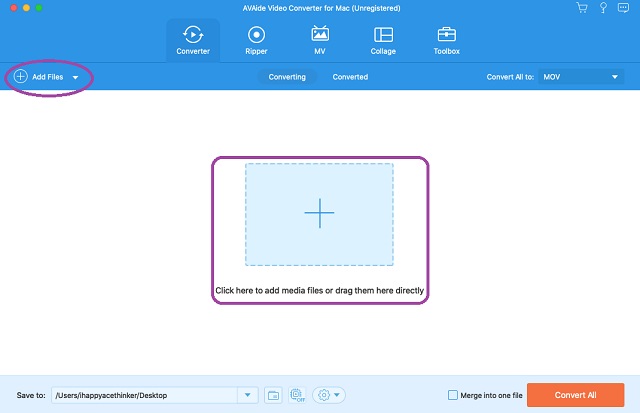
ステップ3ファイルのカスタマイズ
この手順では、ファイルを調整する2つの方法を提供します。 1つ目は目標出力を達成するための調整であり、2つ目はビデオの編集です。
3.1. のドロップダウン矢印をクリックします すべてをに変換。ポップアップウィンドウから、下のMOVを押します。 ビデオ 部分
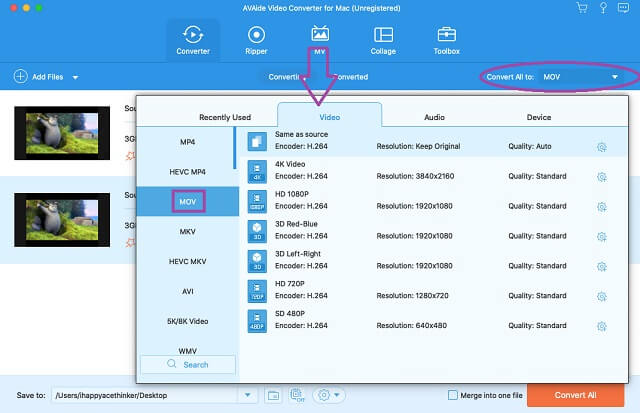
3.2. クリック 星 変換前に、トリミング、回転、エフェクトとフィルター、透かし、字幕をビデオファイルに追加します。
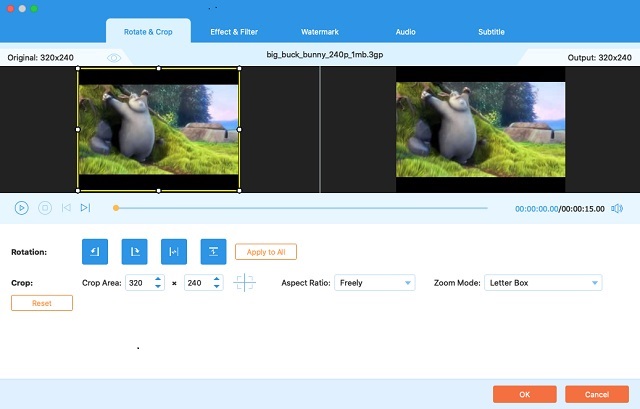
ステップ4今すぐ3GPをMOVに変換
をタップします すべて変換 インターフェースの最下部にあるボタンをクリックして、高速変換を開始します。その後、完成したファイルを 変換された.
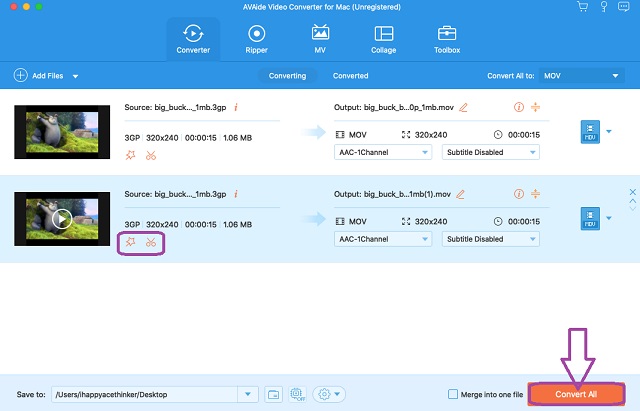
パート3。3GPをMOVに変換するためのトップ3の無料オンラインメソッド
1. ZamZar
ZamZarは、今日最も人気のあるオンラインツールの1つです。さらに、ビデオだけでなく、今日人気のあるさまざまな変換カテゴリを変換する柔軟なツールです。 Zamzarは、1200を超えるさまざまなファイル形式をサポートしていると主張しています。また、ユーザーは10分未満の変換速度で最大50MBのファイルサイズの無料サービスを体験できます。一方、 3GPをMOVに変換する 以下の手順に従ってオンラインで。
ステップ1ZamZarの公式ウェブサイトにアクセスし、をクリックしてすぐに3GPファイルのアップロードを開始します。 追加ファイル タブ。
ステップ2クリックしたら、出力としてMOVを選択します。 に変換 落ちる 矢印.
ステップ3を押して変換プロセスを開始します 今すぐ変換 タブ。質問に答える小さなボックスにチェックを入れることで、変換されたファイルを電子メールに受け取ることを選択することもできます 完了したらメールしますか?
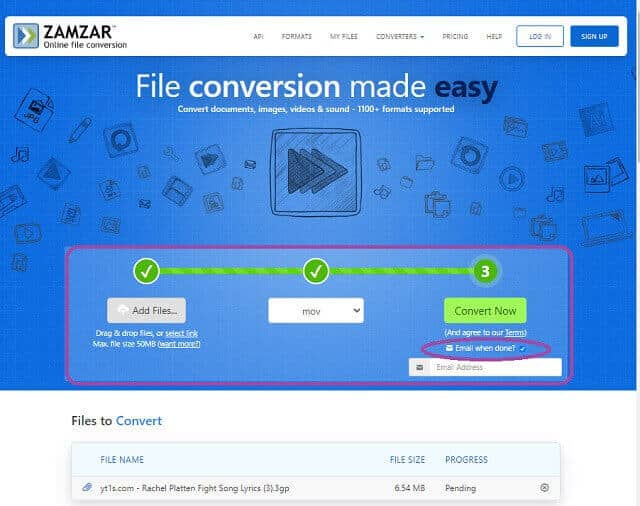
2. Convertio
最初のものと同じように、Convertioは、ビデオ、ドキュメント、画像、およびオーディオファイルを効率的に変換する柔軟性も示しています。さらに、この無料の3GPからMOVへのコンバーターは、新しく変換されたファイルをGoogleドライブとDropboxに直接保存できます。したがって、ミームメーカーやビデオコンプレッサーなどの新機能を宣伝しますが、クリックすると別のサイトに移動します。とにかく、私たちの元のタスクに固執して、あなたは以下の簡単な指示に従うことができます。
ステップ1メインページで、をクリックします ファイルを選択 3GPファイルをアップロードします。ファイルのアップロードでは、100MBを超えないように注意してください。
ステップ2クリックしてMOV形式を検索します 矢印 の横にあるドロップダウンボタン に.
ステップ3を押して変換プロセスを開始します 変換 ボタン-今回は、変換プロセスが完了するまで待つ必要があります。
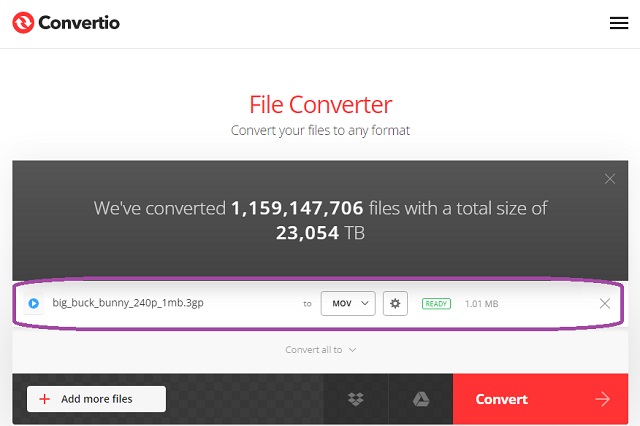
3.MConverter
MConverterはシンプルでありながら、素晴らしいオンラインツールです。 3GPをMOVに変換します。ドラッグアンドドロップのアップロード手順でバッチ変換が可能です。さらに、ビデオや電子書籍、ドキュメント、音楽、画像を変換するため、さまざまなファイル形式が広く認識されています。以下に示す簡単な手順で、変換された出力を効率的に取得できます。
ステップ1ユーザーインターフェイスの中央に3GPファイルをドロップします。それ以外の場合は、 ブラウズ ボタンをクリックして、ファイルを手動でアップロードします。
ステップ2次のウィンドウで、表示されたビデオ形式からMOVを選択します。変換プロセスが実行され、変換されたファイルがデバイスに自動的に保存されます。
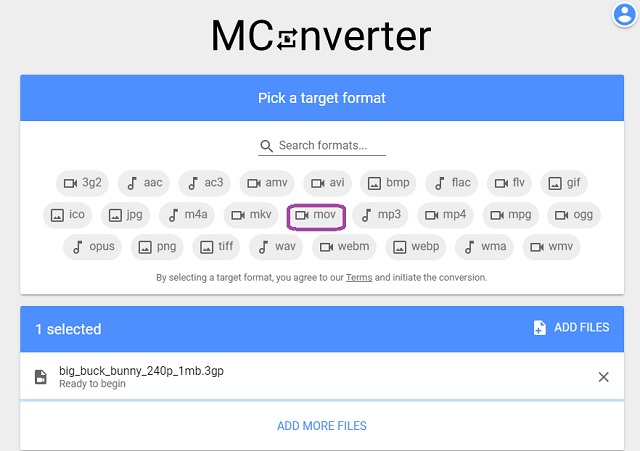
パート4。3GPおよびMOV変換に関するFAQ
VLCで3GPをMOVに変換できますか?
はい、VLCは再生と変換で3GPファイルをサポートするメディアプレーヤーです。
QuickTime Playerは3GPファイルをサポートしていますか?
はい、QuickTimePlayerで3GPファイルを開くことができます。ただし、それも変換したい場合はできません。
3GPにはどのコーデックがありますか?
3GPファイルには通常H.263またはH.264コーデックがあり、モバイルデバイス用に320 x240ピクセルです。
この部分に到達するということは、タスクの適切な実行に大きな関心を示したことを意味します。確かに、無料の3GPからMOVへのコンバーターは、その優れた能力のために取り残されることはありませんでした。したがって、私たちは強くお勧めします AVAideビデオコンバーター 改心におけるあなたの努力の目標を達成するために。また、 AVAide無料ビデオコンバーター オンラインは、他の変換タスクに使用するための刺激的で説得力のあるツールでもあります。
ロスレス品質での変換のために350以上のフォーマットをサポートする完全なビデオツールボックス。



 安全なダウンロード
安全なダウンロード


